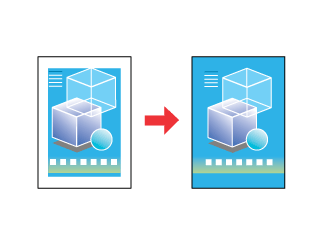Hoe afdrukken
Randloos afdrukken vanuit EPSON PhotoQuicker
 De afdrukgegevens voorbereiden
De afdrukgegevens voorbereiden
 Papier gebruiken
Papier gebruiken
 EPSON PhotoQuicker openen
EPSON PhotoQuicker openen
Met deze printer is het mogelijk om af te drukken zonder enige marge tot aan alle vier de randen van het papier. Volg de onderstaande instructies om randloos af te drukken. Met EPSON PhotoQuicker (bijgeleverd op cd-rom) kunt u snel en eenvoudig randloze foto's maken op deze printer.
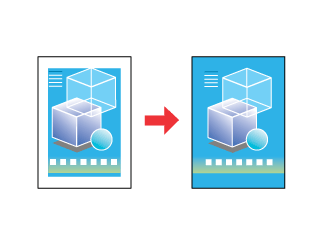
 |
Opmerking:
|
 | -
EPSON PhotoQuicker heeft bovendien diverse functies voor het afdrukken van de mooiste foto's. Dubbelklik voor meer informatie op het pictogram PM-softwarehandleiding op het bureaublad om de installatiehandleiding voor de fotoafdruksoftware weer te geven.
|
|
 | -
De afdrukkwaliteit kan minder zijn aan de boven- en onderkant van de afdruk.
|
|
De afdrukgegevens voorbereiden
Omdat deze functie de afbeelding iets groter maakt dan het eigenlijke papierformaat, wordt het deel van de afbeelding dat buiten de randen van het papier valt niet afgedrukt.
U moet uw gegevens aanpassen aan het papierformaat, wanneer u de gegevens in het programma waarmee u werkt geschikt wilt maken om afgedrukt te worden. Als u in uw toepassing marges kunt instellen, zet die dan op nul voordat u gaat afdrukken.

[Boven]
Papier gebruiken
 |
Controleer of de printer aanstaat.
|
 |
Laad papier in de printer. Raadpleeg het hierna genoemde gedeelte voor meer informatie.
|

[Boven]
EPSON PhotoQuicker openen
Voor Windows
Na het laden van het afdrukmateriaal opent u EPSON PhotoQuicker.
 |
Open EPSON PhotoQuicker.
Voor Windows XP
Klik op de knop Start, wijs naar Alle programma's (All Programs) gevolgd door EPSON PhotoQuicker en kies EPSON PhotoQuicker3.x.
Voor Windows Me, 98 en 2000
Klik op de knop Start, wijs naar Programma's (Programs) gevolgd door EPSON PhotoQuicker en kies EPSON PhotoQuicker3.x.
|
 |
Druk uw afbeeldingen af vanuit EPSON PhotoQuicker. Als u meer informatie wilt over het afdrukken van foto's, klikt u op de knop Help om de gebruikershandleiding van PhotoQuicker weer te geven met daarin de nodige instructies.
|
Voor Mac OS 9
 |
Dubbelklik op het pictogram EPSON PhotoQuicker3.x op het bureaublad.
|
 |
Druk uw afbeeldingen af vanuit EPSON PhotoQuicker. Als u meer informatie wilt over het afdrukken van foto's, klikt u op de knop Help om de gebruikershandleiding van PhotoQuicker weer te geven met daarin de nodige instructies.
|
Voor Mac OS X
 |
Dubbelklik op het pictogram EPSON PhotoQuicker3.x voor X op het bureaublad.
|
 |
Druk uw afbeeldingen af vanuit EPSON PhotoQuicker. Als u meer informatie wilt over het afdrukken van foto's, klikt u op de knop Help om de gebruikershandleiding van PhotoQuicker weer te geven met daarin de nodige instructies.
|

[Boven]
 De afdrukgegevens voorbereiden
De afdrukgegevens voorbereiden Papier gebruiken
Papier gebruiken EPSON PhotoQuicker openen
EPSON PhotoQuicker openenDe afdrukgegevens voorbereiden
Papier gebruiken
EPSON PhotoQuicker openen